Ten artykuł został przetłumaczony przy użyciu narzędzia do tłumaczenia maszynowego.
Jak mogę przywrócić dane
Błędy zdarzają się w sprzedaży, niezależnie od tego, czy jest to przypadkowe usunięcie przedmiotu, czy przemyślenie usunięcia.
Funkcja Pipedrive „Przywróć dane” zapewnia, że możesz szybko odzyskać usunięte informacje, chroniąc swoje dane i utrzymując płynność pracy.
Gdzie mogę znaleźć opcję przywracania?
Istnieją dwa sposoby, aby uzyskać dostęp do strony „Przywróć dane”:
- Przejdź do Narzędzia i aplikacje > Przywróć dane
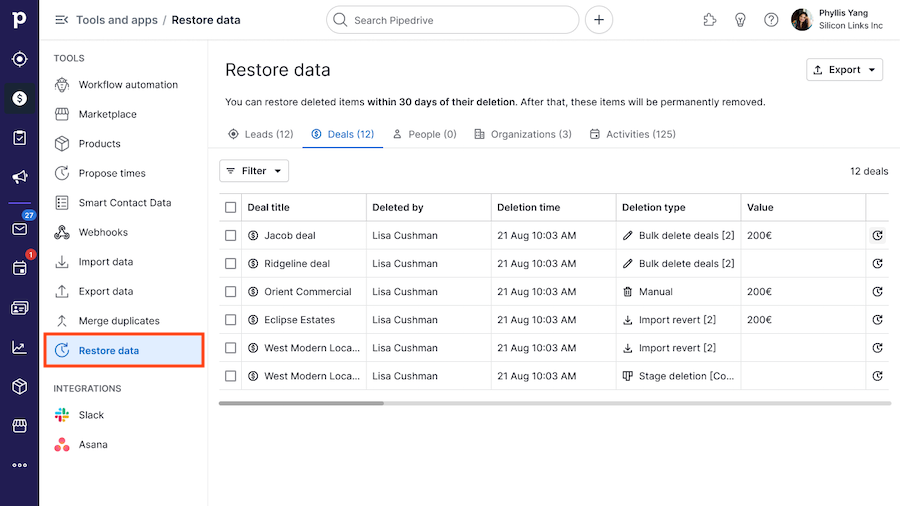
- Jakiekolwiek widok listy klikając „Więcej” [...] > Przywróć dane
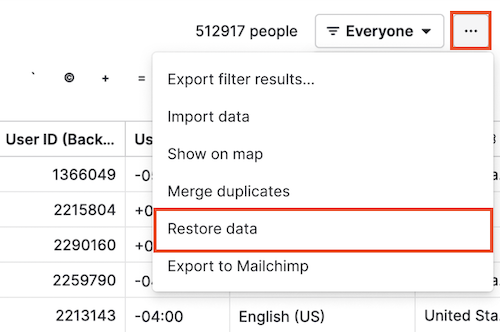
Kto może przywracać elementy?
Każdy użytkownik w koncie Pipedrive Twojej firmy może uzyskać dostęp do strony „Przywróć dane”, ale to, co mogą zobaczyć i przywrócić, zależy od ich uprawnień i planu firmy. Dowiedz się więcej o uprawnieniach w tym artykule.
Dla osób, organizacji, transakcji, produktów i leadów:
- Na planach Podstawowym i Zaawansowanym: Użytkownicy mogą przywracać wszystkie elementy, do których mają uprawnienia.
- Na planie Profesjonalnym i wyższym:
- Użytkownicy mogą przywracać własne usunięte elementy.
- Użytkownicy z uprawnieniami do edycji elementów należących do innych użytkowników (znajdującymi się w globalnych zestawach uprawnień na stronie zarządzaj użytkownikami) mogą również przywracać elementy tych użytkowników, gdy są widoczne dla nich.
Dla aktywności (wszystkie plany): Użytkownicy mogą przywracać tylko te aktywności, które są w stanie zobaczyć.
Używanie strony “Przywróć dane”
Strona “Przywróć dane” zapewnia przegląd przedmiotów usuniętych w ciągu ostatnich 30 dni oraz narzędzi do ich skutecznego zarządzania.
Zarządzanie usuniętymi danymi
- Wyświetl liczbę usuniętych przedmiotów
- Zobacz całkowitą liczbę usuniętych leadów, transakcji, osób, organizacji i działań
- Uzyskaj dostęp do list usuniętych przedmiotów
- Kliknij odpowiednią zakładkę encji (np. leady, transakcje itp.), aby zobaczyć szczegółową listę usuniętych przedmiotów
- Przeglądaj szczegóły usuniętych przedmiotów
- Zobacz konkretne informacje o każdym usuniętym przedmiocie, w tym:
- Dane ogólne: Kto usunął przedmiot, kiedy został usunięty i źródło usunięcia
- Szczegóły specyficzne dla encji:
- Leady: Tytuł, data następnej aktywności, etykiety, źródło pochodzenia, data utworzenia leada, właściciel
- Transakcje: Tytuł, wartość, pipeline, etap, powiązana organizacja, powiązana osoba kontaktowa, przewidywana data zamknięcia, data następnej aktywności, właściciel
- Osoby: Imię, etykiety, organizacja, e-mail, telefon, liczba otwartych transakcji, liczba zamkniętych transakcji, data następnej aktywności, właściciel
- Organizacje: Nazwa, etykiety, adres, liczba osób, liczba otwartych transakcji, liczba zamkniętych transakcji, data następnej aktywności, właściciel
- Działania: Temat, status zrealizowane/niezrealizowane, priorytet, termin, przypisany użytkownik, powiązana transakcja, powiązana organizacja, powiązana osoba kontaktowa
- Zobacz konkretne informacje o każdym usuniętym przedmiocie, w tym:
- Otwórz usunięte przedmioty
- Kliknij nazwę encji lub tytuł, aby otworzyć widok tylko do odczytu przedmiotu.
Uwaga: Usunięte leady i działania nie mogą być otwierane, ale mogą być nadal przywracane.
- Filtruj usunięte przedmioty
- Wybierz typ usunięcia: Określ typ usunięcia (opcjonalnie, domyślnie
Wszystkie). Możesz wybierać spośród sesji masowego usunięcia, sesji importu, pipeline'ów lub etapów. - Wybierz użytkownika, który usunął przedmioty: Możesz wybrać konkretnego użytkownika (opcjonalnie, domyślnie
Wszystkie). - Określ okres czasu usunięcia: Możesz określić okres usunięcia, korzystając z predefiniowanych zakresów czasowych lub kalendarza (opcjonalnie, domyślnie
Wszystkie). - Wyczyść filtry: Zresetuj wszystkie wybrane filtry do domyślnych.

- Wybierz typ usunięcia: Określ typ usunięcia (opcjonalnie, domyślnie
Przywróć usunięte przedmioty
Na stronie “Przywróć dane” możesz:
- Przywrócić pojedynczy przedmiot: Kliknij ikonę “Przywróć“ obok przedmiotu, aby go odzyskać

- Przywrócić wiele przedmiotów: Wybierz wiele przedmiotów i kliknij “Przywróć (przedmioty)”, aby odzyskać je hurtowo
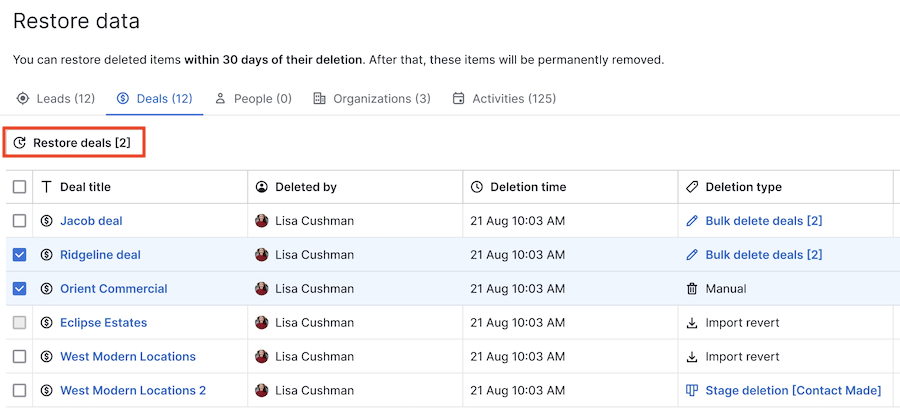
Co się dzieje po przywróceniu?
Przywracanie elementów może wpływać na powiązane podmioty w zależności od ich połączeń:
Transakcje
- Wygrane/przegrane transakcje: Czas wygrania/przegrania jest przywracany wraz z oryginalnym procesem transakcji
- Usunięte procesy/etapy: Jeśli jesteś administratorem i transakcja została usunięta wraz z jej procesem lub etapem, te również zostaną przywrócone
- Brakujące procesy/etapy: Jeśli proces lub etap nie jest już dostępny, transakcja zostanie przywrócona bez procesu/etapu
Aktywności
- Synchronizacja z Google Calendar: Jeśli właściciel aktywności ma synchronizację z Google Calendar (jednokierunkową lub dwukierunkową), aktywność również zostanie przywrócona w ich Google Calendar
- Synchronizacja z Outlook Calendar: Jeśli właściciel ma synchronizację z Outlook Calendar (jednokierunkową lub dwukierunkową), aktywność pojawi się w Outlooku z przywróconymi notatkami i powiadomieniami dla gości
Kontakty (osoba lub organizacja)
- Brak synchronizacji lub synchronizacja jednokierunkowa: Kontakt zostanie przywrócony tylko w Pipedrive
- Synchronizacja dwukierunkowa: Kontakt zostanie również przywrócony w połączonej liście kontaktów
Czy ten artykuł był pomocny?
Tak
Nie